通義靈碼+云效 DevOps MCP:通過云效工作項自動生成代碼并提交請求
通過云效DevOps的MCP服務與通義靈碼的集成,研發團隊可以實現從工作項內容自動解析到代碼自動生成的全流程自動化。本文將詳細介紹如何利用云效MCP服務,根據工作項內容生成對應代碼、創建分支、提交代碼,并發起合并請求。
前提條件
-
已創建標準版組織。
-
已在 IDE 中安裝靈碼插件。
-
已配置 SSH 密鑰,以確保本地主機能夠正常執行對 示例代碼庫 Codeup-Demo的 push/pull 操作。
Codeup-Demo 代碼庫由云效組織默認創建。
視頻演示
通義靈碼+云效 DevOps MCP:通過云效工作項自動生成代碼并提交請求:https://help.aliyun.com/zh/yunxiao/use-cases/lingma-and-alibaba-cloud-devops-mcp
步驟一:在項目協作 Projex 中創建代碼需求
- 進入項目協作Projex,單擊敏捷研發示例項目。
敏捷研發示例項目由云效組織默認創建,您也可選擇其他項目。
-
在敏捷研發示例項目中,單擊左側導航欄需求,并單擊頁面右上角新建,然后在彈出的新建需求頁面輸入以下內容:
- 標題:新增 QuickSortUtils 排序工具類。
- 內容:創建一個 QuickSortUtils 排序工具類,實現數組的排序功能。
-
單擊新建完成創建,并復制該需求的ID(例如
DEMO-38)。
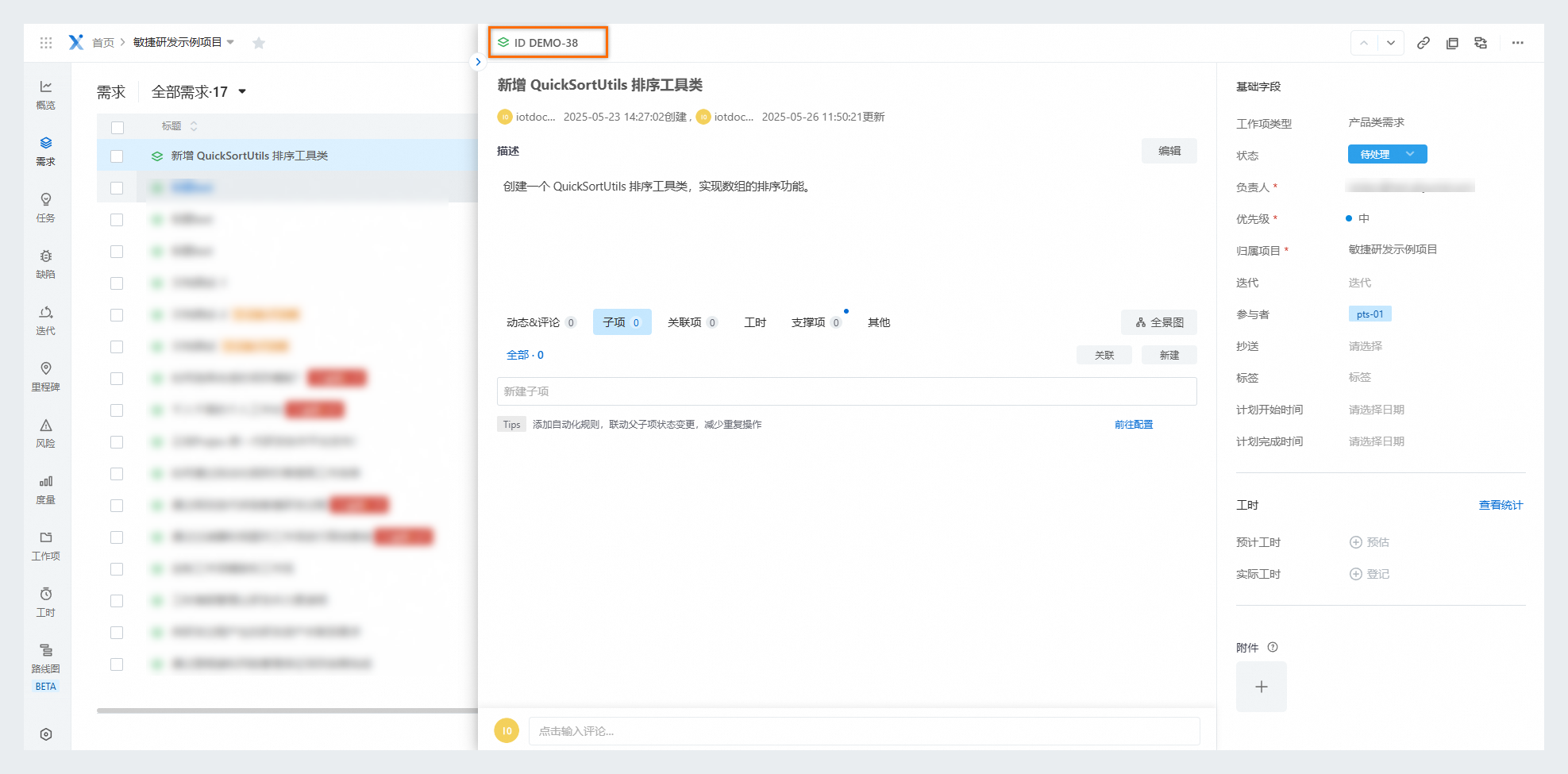
步驟二:創建個人訪問令牌
-
在云效DevOps主頁,單擊右上角的個人頭像,并單擊個人設置。
-
單擊左側導航欄個人訪問令牌,然后單擊新建令牌。并在新建訪問令牌頁面,配置以下項目。
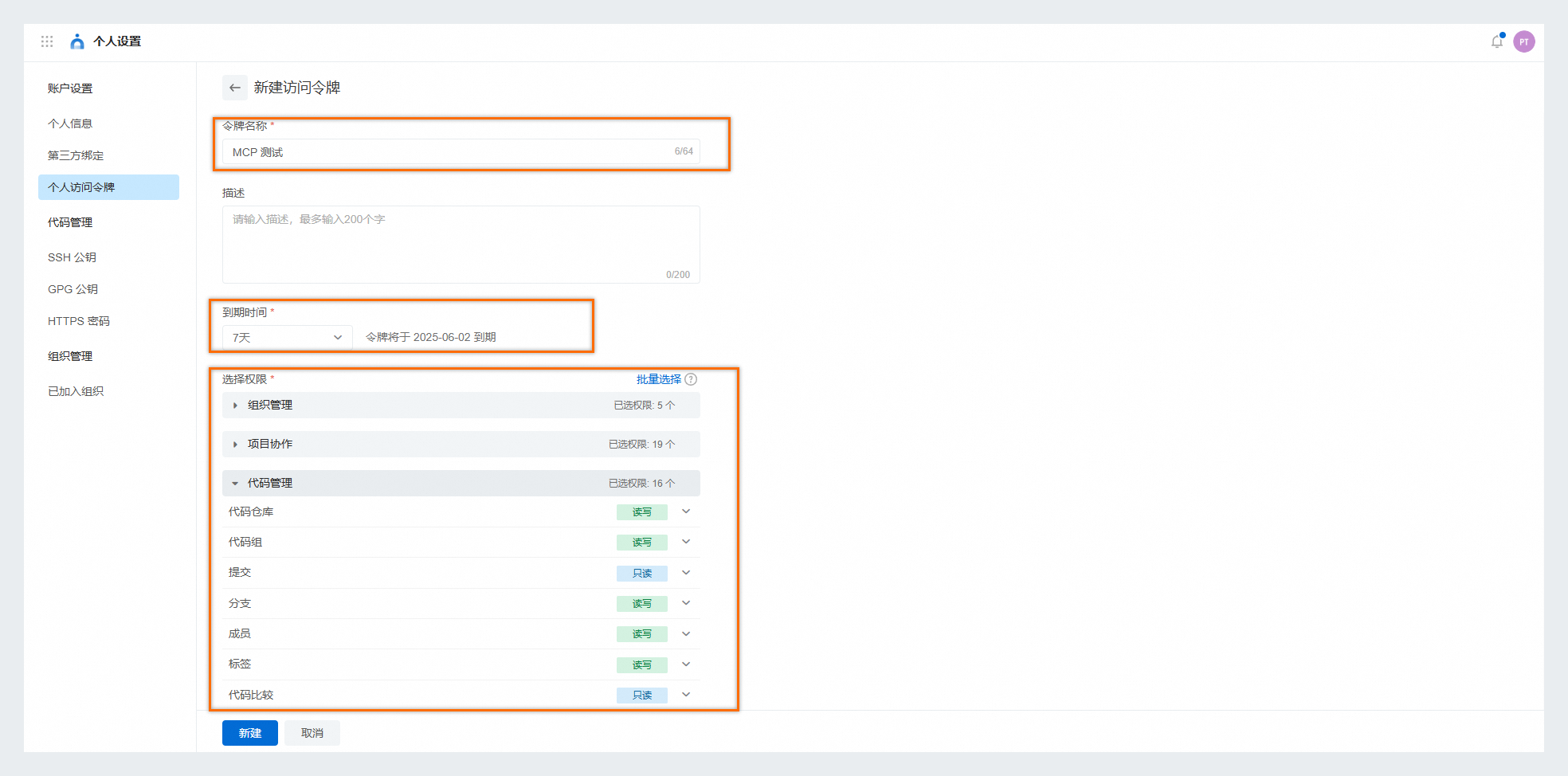
- 令牌名稱:按需填寫即可。
- 到期時間:默認有效期為 7 天,您也可選擇更長時間。
- 選擇權限:賦予組織管理、項目協作和代碼管理各子項只讀或讀寫權限。
- 令牌創建成功后,請務必立即復制并妥善保存該令牌,以便在MCP服務安裝時使用。
步驟三:添加云效 DevOps 服務
- 單擊 IntelliJ IDEA 側邊欄的通義靈碼圖標進入智能會話。
本文使用 IntelliJ IDEA 進行演示,其他 IDE 的靈碼圖標位置可能稍有不同,您可參見下載和安裝進入智能會話。
-
在智能會話頁面,您可通過以下兩種方式進入MCP 服務頁面。
- 方式一:單擊歡迎語中的MCP 工具鏈接進入 MCP 服務頁面。
- 方式二:單擊右上角頭像,并在下拉菜單中選擇個人設置,然后在個人設置頁面單擊MCP 服務下的條形框。

- 單擊 MCP 廣場頁簽,然后搜索云效DevOps,并單擊安裝。
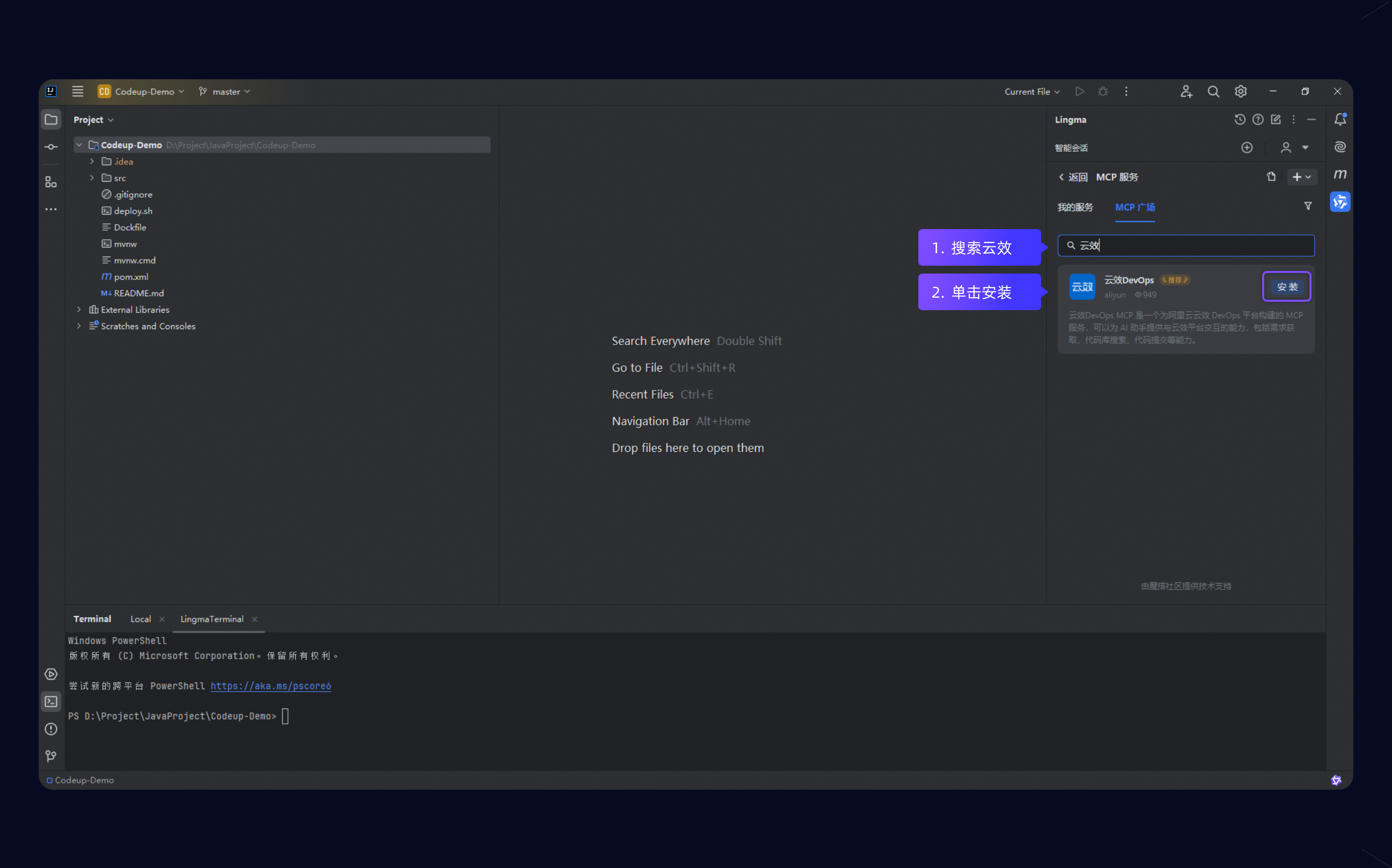
- 在彈出的對話框中輸入在步驟二中創建的個人訪問令牌,然后單擊立即添加。安裝完成后請在我的服務中查看,圖標顯示為
![]() ,表示連接成功且可以正常使用。展開詳情后,可以查看到 MCP 提供的工具列表。
,表示連接成功且可以正常使用。展開詳情后,可以查看到 MCP 提供的工具列表。
運行 IDE 的主機需要安裝 node 環境,否則可能會報錯 “failed to create MCP client for yunxiao: failed to start command: exec: "npx": executable file not found in %PATH%”,修復方式請參見MCP常見問題說明:缺少 npx 命令所需環境。
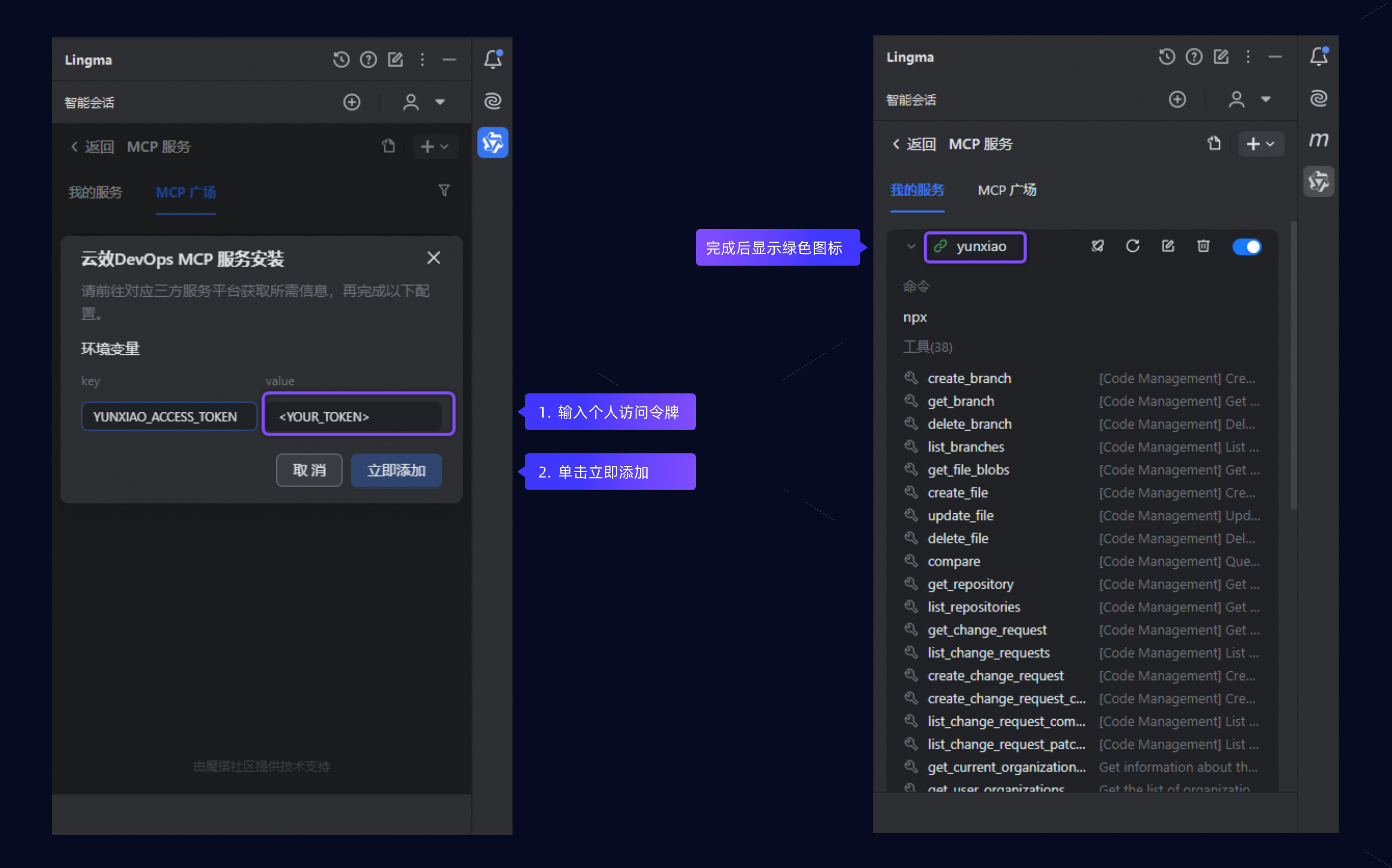
步驟四:生成代碼并提交合并請求
-
拉取示例代碼庫 Codeup-Demo 到本地主機,并在 IntelliJ IDEA 中打開該項目。
-
進入通義靈碼智能會話頁面,并切換為智能體模式,然后輸入下面兩個提示詞進行測試。
-
請展示工作項內容:DEMO-38。 -
請查找一下Codeup-Demo這個代碼庫,并查看一下分支。
-
-
測試成功后,輸入正式的提示詞。
請在Codeup-Demo代碼庫上創建一個分支,然后根據工作項編寫代碼,工作項ID:DEMO-38,完成后推送代碼到遠程Codeup倉庫,并在Codeup倉庫創建一個合并請求。

- 由于該提示詞包含多個操作步驟,涉及需求讀取、代碼編寫、代碼上傳及創建合并請求,因此在調用MCP工具時,系統將會出現多次提示,需等待您的確認后方可繼續進行后續操作。

- 交互完成后,您可在示例代碼庫 Codeup-Demo中看到新創建的分支及其對應的合并請求。
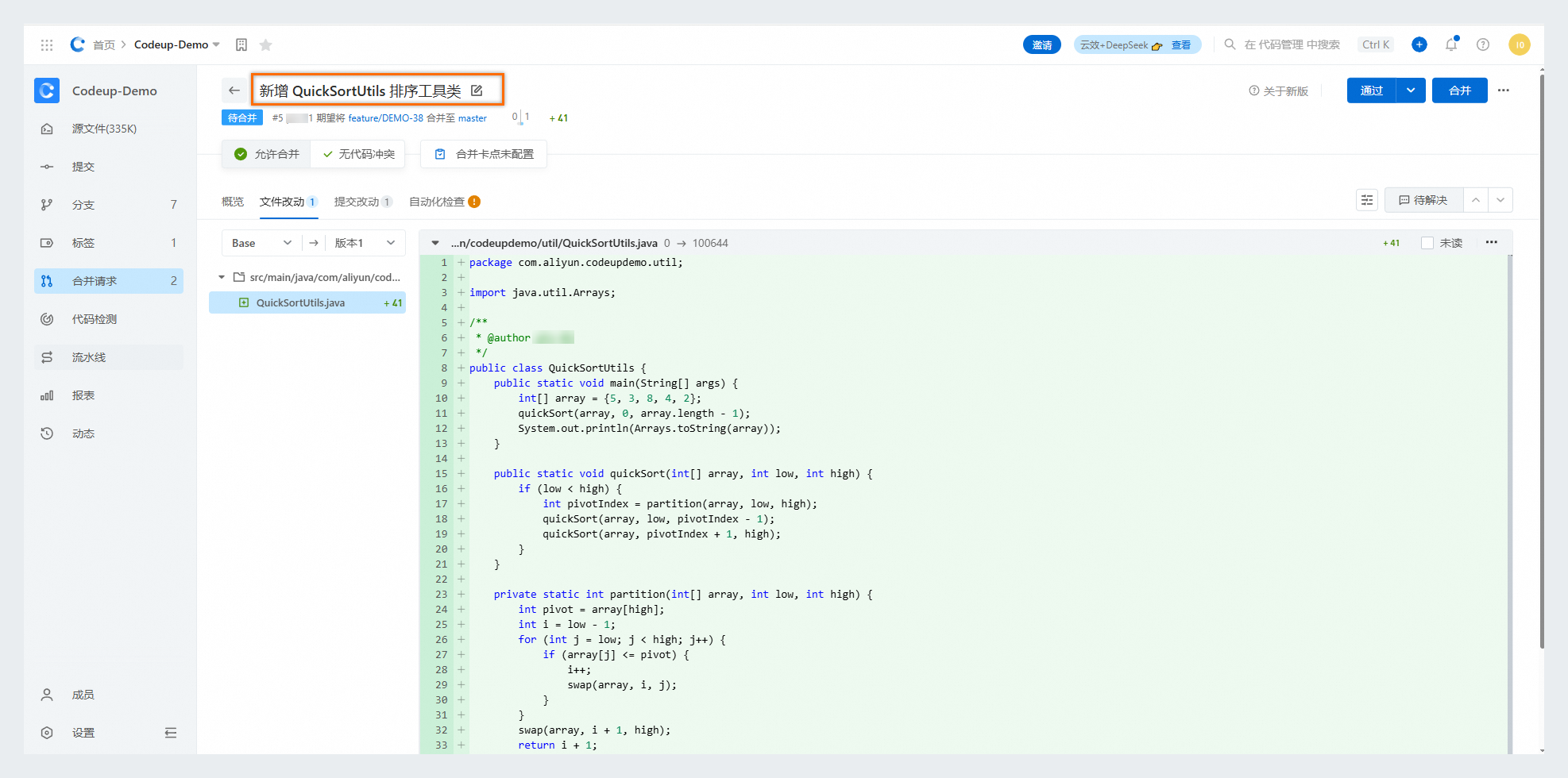


 ,表示連接成功且可以正常使用。展開詳情后,可以查看到 MCP 提供的工具列表。
,表示連接成功且可以正常使用。展開詳情后,可以查看到 MCP 提供的工具列表。
 浙公網安備 33010602011771號
浙公網安備 33010602011771號